하드 드라이브에 대한 액세스를 다시 얻는 방법, 하드 드라이브를 열 수 없는 오류 수정

이 글에서는 하드 드라이브에 문제가 생겼을 때 다시 접근할 수 있는 방법을 안내해 드리겠습니다. 함께 따라 해 보세요!
Samsung Galaxy Note8이 갑자기 충돌합니까? Note 8에서 모바일 중단, 느린 충전 및 화면 정지와 같은 문제에 직면하고 있습니까?
일반적으로 알 수 없는 소프트웨어 설치로 인해 이러한 문제가 발생하므로 모바일을 재설정하는 것이 좋습니다. 이제 두 가지 옵션이 있습니다. Samsung Galaxy Note 8 소프트 리셋 또는 Samsung Galaxy Note 8 하드 리셋. 계속해서 Samsung Galaxy Note 8을 재설정하는 방법을 배우십시오.
소프트 리셋 은 본질적으로 장치의 재부팅이며 데이터 손실로 이어지지 않습니다.
Samsung Galaxy Note 8 의 Hard/Factory Reset 은 기본적으로 장치와 관련된 전체 데이터를 제거하기 위해 수행됩니다. 일반적으로 장치의 부적절한 기능 또는 소프트웨어 업데이트의 잘못된 설치로 인해 장치 설정을 변경해야 할 때 수행됩니다. 공장 초기화 후 장치는 모든 장치 소프트웨어를 다시 설치해야 합니다. Samsung Galaxy Note 8을 공장 초기화하면 하드웨어에 저장된 모든 메모리도 삭제됩니다. 그러나 완료되면 최신 버전으로 업데이트됩니다.
참고: 재설정할 때마다 장치와 관련된 모든 데이터가 삭제됩니다. 따라서 재설정을 수행하기 전에 모든 파일을 백업하는 것이 좋습니다.

내용물
모바일에 저장된 모든 데이터를 삼성 계정에 백업하려면 다음 단계를 따르세요.
1. 먼저 홈 아이콘을 탭하고 앱으로 이동합니다 .
2. 설정을 선택 하고 계정 및 백업으로 이동합니다 .
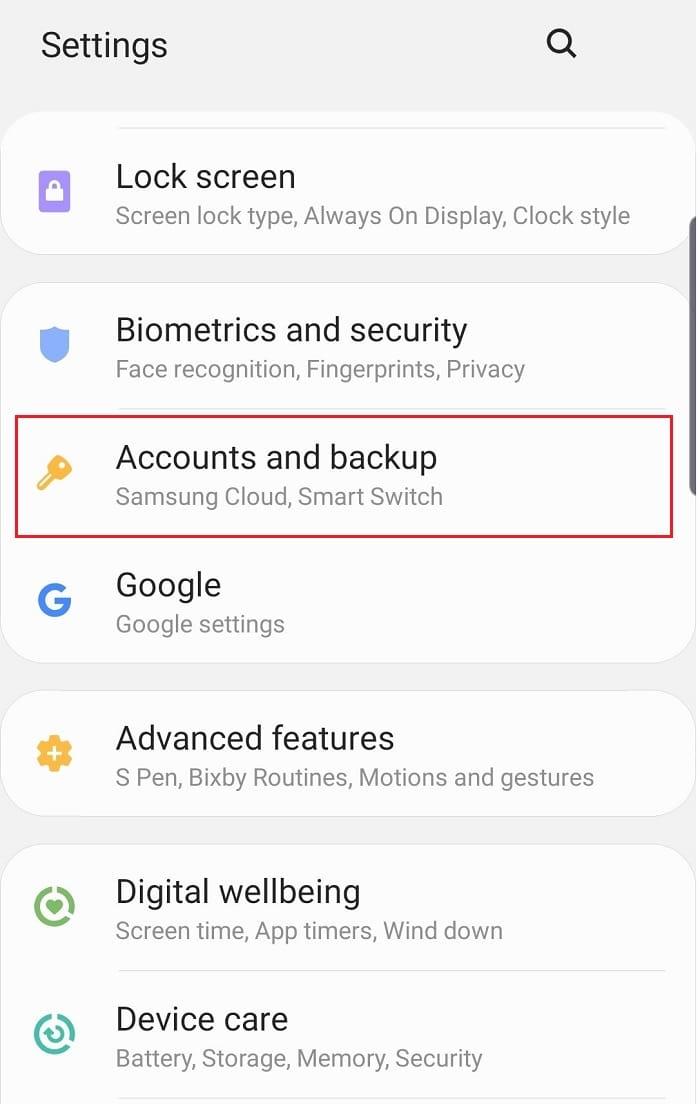
3. 이제 그림과 같이 백업 및 복원을 탭 합니다.
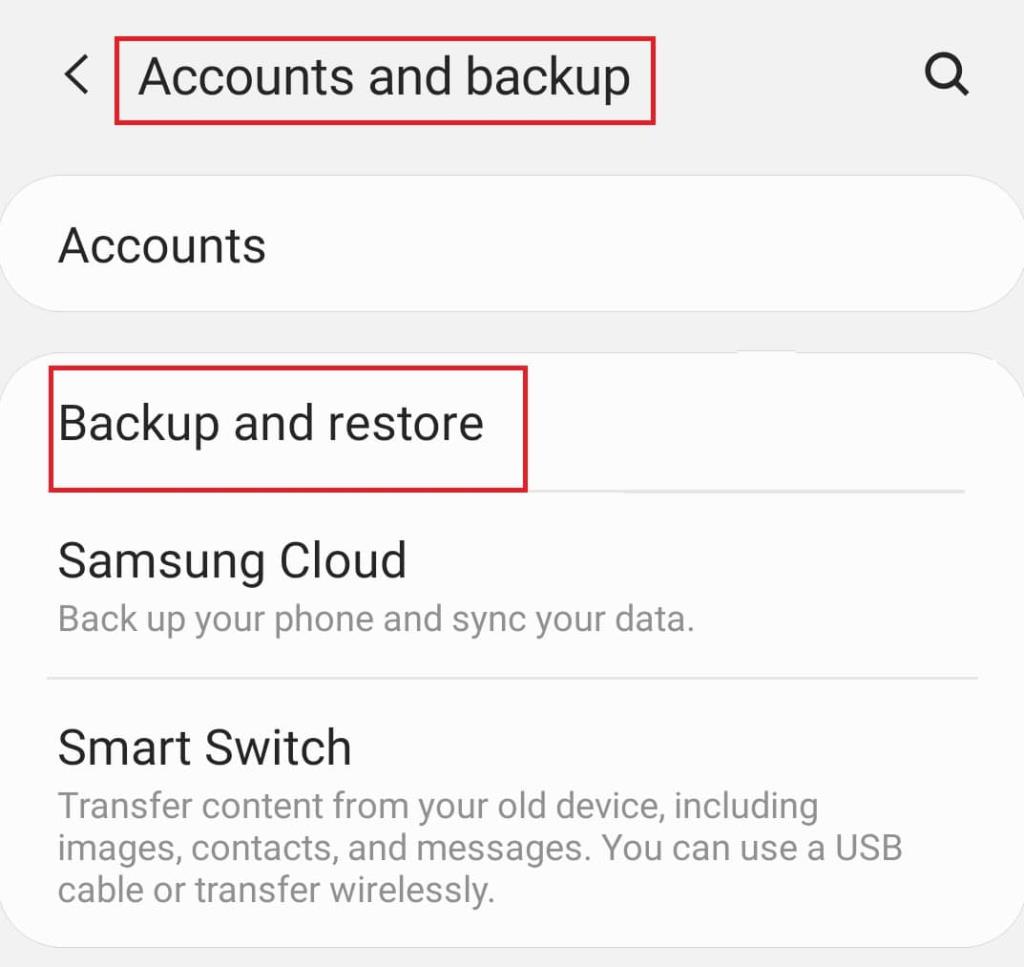
4. Samsung 계정 제목 아래에 표시된 백업 데이터 를 눌러 확인 하세요.
참고: 삼성 계정에 로그인하지 않은 경우 로그인을 위해 사용자 이름과 비밀번호를 묻는 메시지가 표시됩니다. 데이터를 백업하려면 그렇게 하세요.
5. 이 단계에서 백업할 애플리케이션 을 선택합니다 .
6. 이제 장치에서 사용 가능한 데이터가 백업됩니다. 전체 프로세스에 걸리는 시간은 저장되는 데이터의 파일 크기에 따라 다릅니다.
7. 마지막으로 백업 프로세스가 완료 되면 완료를 누릅니다 .
1. 이전과 같이 설정으로 이동하여 아래와 같이 계정 및 백업 을 탭 합니다.
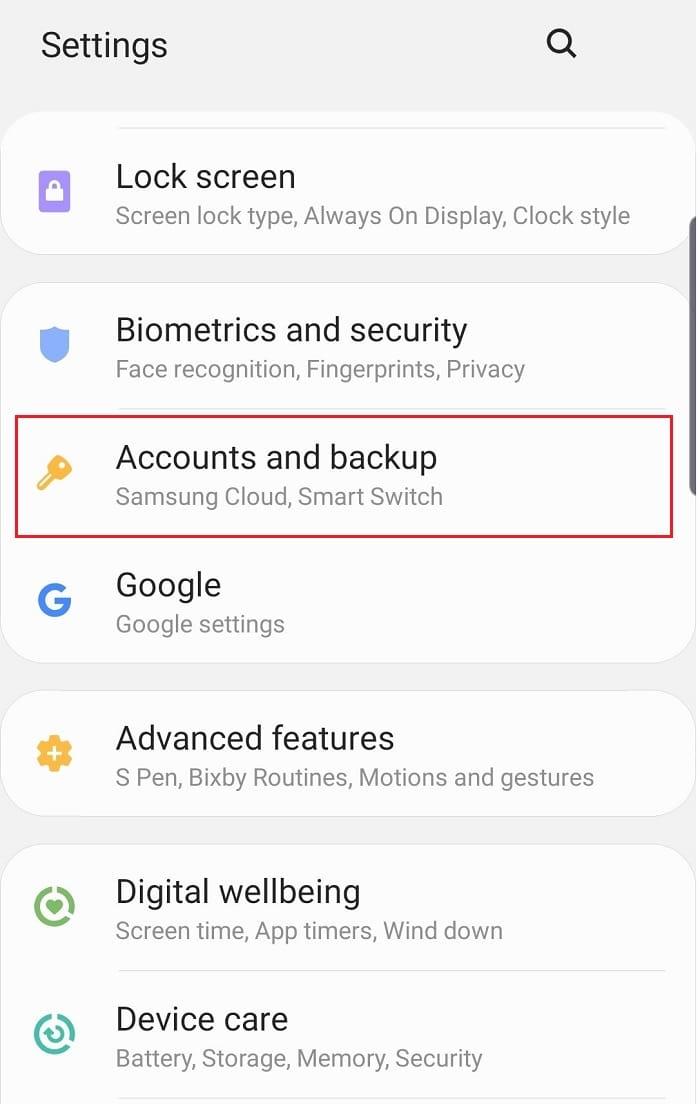
2. 여기에서 백업 및 복원을 탭 합니다.
3. 이제 데이터 복원을 탭 합니다. Samsung 계정 제목 아래에 표시됩니다.
참고: 동일한 Samsung 계정에 백업된 모바일이 2개 이상인 경우 모든 백업이 화면에 표시됩니다. 적절한 백업 폴더를 선택하십시오.
4. 선택 복원 누릅니다 할 응용 프로그램 복원합니다.
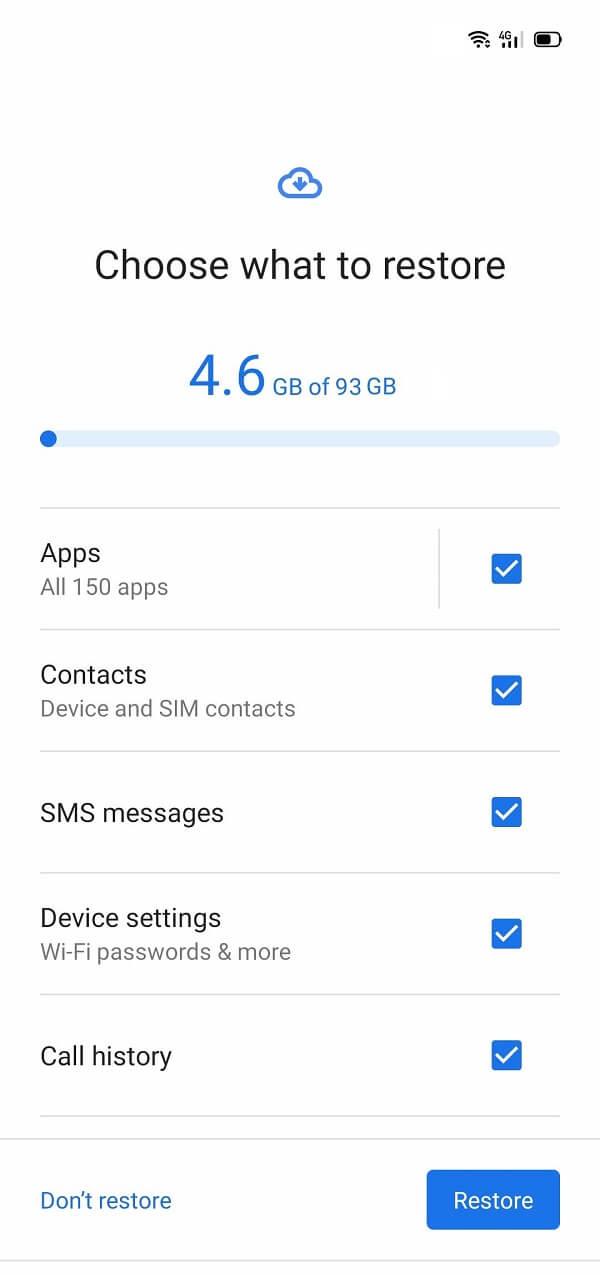
5. 마지막으로 프롬프트에서 설치 를 눌러 응용 프로그램을 복원합니다.
또한 읽기: Samsung Galaxy에서 카메라 실패 오류 수정
Samsung Galaxy Note 8의 소프트 리셋은 기본적으로 장치의 재부팅입니다. 먼저 함께 제공된 USB 케이블을 사용하여 Samsung Galaxy 장치를 충전기에 연결합니다. 이제 Samsung Galaxy Note 8 소프트 리셋에 대해 아래에 언급된 단계를 따르십시오.
1. 약 10~20초 동안 전원 + 볼륨 작게 를 누릅니다.
2. 잠시 동안 장치 가 꺼 집니다.
3. 화면이 다시 나타날 때까지 기다 립니다.
이제 Samsung Galaxy Note 8의 소프트 리셋이 완료되어야 합니다.
1. 모바일을 끕니다 .
2. 이제 볼륨 업 + 볼륨 다운 + 전원 버튼을 함께 잠시 동안 누르고 있습니다.
3. Android 로고가 나타날 때까지 이 버튼을 계속 누르고 있습니다. 시스템 업데이트 설치 중이 표시됩니다 .
4. 안드로이드 복구 화면이 나타납니다. 데이터 초기화/초기화를 선택합니다 .
참고: 볼륨 버튼을 사용 하여 화면에서 사용 가능한 옵션을 살펴보십시오. 전원 버튼을 사용하여 원하는 옵션을 선택합니다.
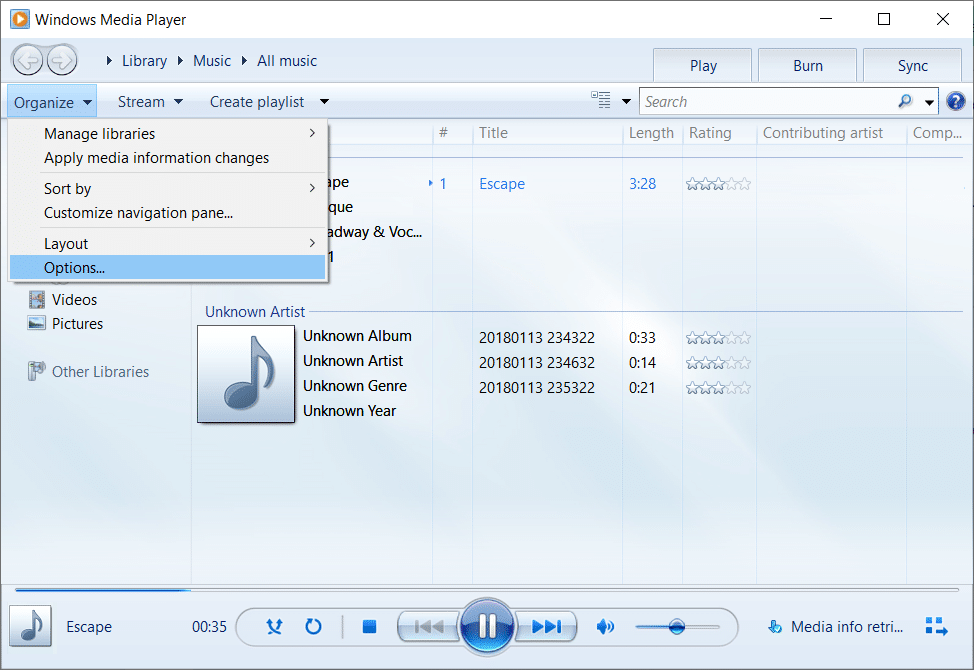
5. 여기 에서 Android 복구 화면 에서 예 를 탭합니다 .
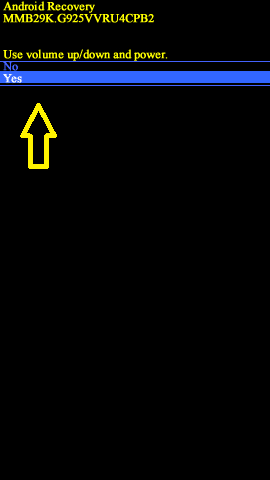
6. 이제 장치가 재설정될 때까지 기다립니다. 완료되면 전화가 자체적으로 다시 시작되거나 아래와 같이 지금 시스템 재부팅 을 탭할 수 있습니다.
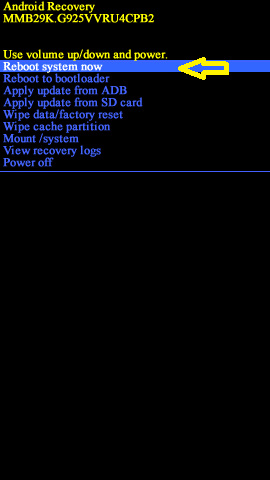
위에서 언급한 모든 단계를 구현하면 Samsung Note8의 공장 초기화가 완료됩니다. 따라서 잠시 기다리면 휴대전화를 사용할 수 있습니다.
또한 읽기: 삼성 태블릿을 하드 리셋하는 방법
다음과 같이 모바일 설정을 통해 Galaxy Note 8을 하드 리셋할 수도 있습니다.
1. 프로세스를 시작하려면 홈 화면에서 앱 으로 이동합니다 .
2. 여기에서 설정 을 탭 합니다 .
3. 메뉴를 아래로 스크롤하면 일반 관리 옵션이 표시됩니다 . 그것을 누르십시오.
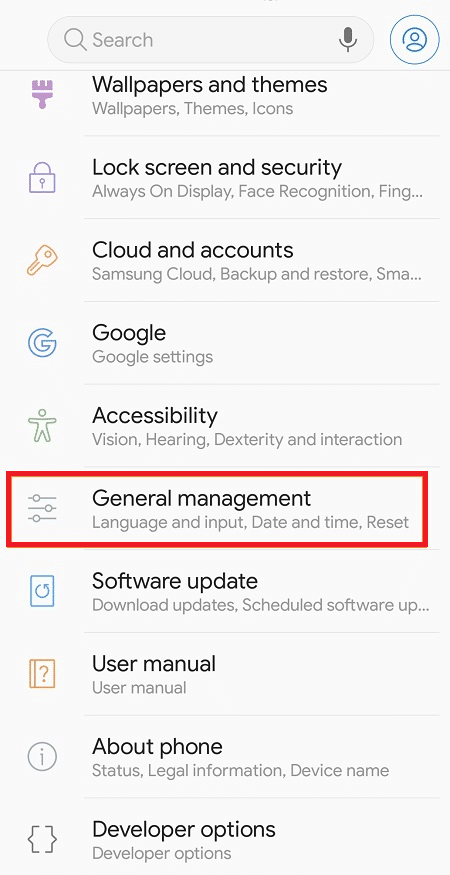
4. 이제 재설정 을 선택 합니다.
5. 백업 및 재설정으로 이동합니다 .
6. 여기에서 공장 초기화를 누른 다음 재설정 을 누릅니다 .
7. 이제 암호(있는 경우)를 입력하고 아래 강조 표시된 대로 모두 삭제 옵션을 누릅니다 .
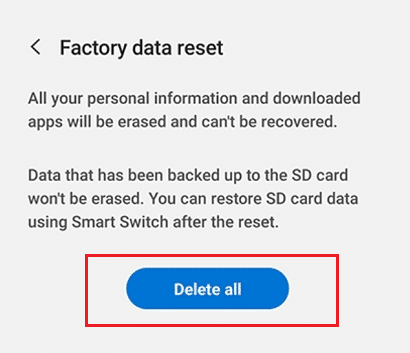
공장 초기화 프로세스가 지금 시작되고 모든 전화 데이터가 삭제됩니다.
추천:
이 가이드가 도움이 되었기를 바라며 Samsung Galaxy Note 8 을 재설정 할 수 있기를 바랍니다 . 이 기사와 관련하여 질문이나 제안 사항이 있으면 댓글 섹션에 자유롭게 남겨주세요.
이 글에서는 하드 드라이브에 문제가 생겼을 때 다시 접근할 수 있는 방법을 안내해 드리겠습니다. 함께 따라 해 보세요!
AirPods는 언뜻 보기에 다른 무선 이어폰과 별반 다르지 않아 보입니다. 하지만 몇 가지 잘 알려지지 않은 기능이 발견되면서 모든 것이 달라졌습니다.
Apple은 iOS 26을 출시했습니다. 완전히 새로운 불투명 유리 디자인, 더욱 스마트해진 경험, 익숙한 앱의 개선 사항이 포함된 주요 업데이트입니다.
학생들은 학업을 위해 특정 유형의 노트북이 필요합니다. 선택한 전공 분야에서 뛰어난 성능을 발휘할 만큼 강력해야 할 뿐만 아니라, 하루 종일 휴대할 수 있을 만큼 작고 가벼워야 합니다.
Windows 10에 프린터를 추가하는 것은 간단하지만, 유선 장치의 경우와 무선 장치의 경우 프로세스가 다릅니다.
아시다시피 RAM은 컴퓨터에서 매우 중요한 하드웨어 부품으로, 데이터 처리를 위한 메모리 역할을 하며 노트북이나 PC의 속도를 결정하는 요소입니다. 아래 글에서는 WebTech360에서 Windows에서 소프트웨어를 사용하여 RAM 오류를 확인하는 몇 가지 방법을 소개합니다.
스마트 TV는 정말로 세상을 휩쓸었습니다. 이렇게 많은 뛰어난 기능과 인터넷 연결 덕분에 기술은 우리가 TV를 시청하는 방식을 바꾸어 놓았습니다.
냉장고는 가정에서 흔히 볼 수 있는 가전제품이다. 냉장고는 보통 2개의 칸으로 구성되어 있는데, 냉장실은 넓고 사용자가 열 때마다 자동으로 켜지는 조명이 있는 반면, 냉동실은 좁고 조명이 없습니다.
Wi-Fi 네트워크는 라우터, 대역폭, 간섭 외에도 여러 요인의 영향을 받지만 네트워크를 강화하는 몇 가지 스마트한 방법이 있습니다.
휴대폰에서 안정적인 iOS 16으로 돌아가려면 iOS 17을 제거하고 iOS 17에서 16으로 다운그레이드하는 기본 가이드는 다음과 같습니다.
요거트는 정말 좋은 음식이에요. 매일 요구르트를 먹는 것이 좋은가요? 매일 요구르트를 먹으면, 몸에 어떤 변화가 있을까요? 함께 알아보죠!
이 기사에서는 가장 영양가 있는 쌀 종류와 어떤 쌀을 선택하든 건강상의 이점을 극대화하는 방법에 대해 설명합니다.
수면 일정과 취침 루틴을 정하고, 알람 시계를 바꾸고, 식단을 조절하는 것은 더 나은 수면을 취하고 아침에 제때 일어나는 데 도움이 되는 몇 가지 방법입니다.
임대해 주세요! Landlord Sim은 iOS와 Android에서 플레이할 수 있는 모바일 시뮬레이션 게임입니다. 여러분은 아파트 단지의 집주인 역할을 하며 아파트 내부를 업그레이드하고 세입자가 입주할 수 있도록 준비하여 임대를 시작하게 됩니다.
욕실 타워 디펜스 Roblox 게임 코드를 받고 신나는 보상을 받으세요. 이들은 더 높은 데미지를 지닌 타워를 업그레이드하거나 잠금 해제하는 데 도움이 됩니다.













